
Cara perbaiki Jetpack tidak bisa login
Daftar Isi
Jetpack adalah salah satu plugin WordPress paling populer yang menyediakan berbagai fitur seperti statistik, keamanan, backup, hingga optimasi gambar.
Namun, pada beberapa kasus, pengguna mengalami masalah saat login ke Jetpack, misalnya muncul kode error 50x. Dalam artikel ini, kami akan membahas beberapa cara untuk mengatasi masalah tersebut.
Kenali jenis kode error (50x)
Error 50x adalah kategori error server-side yang mengindikasikan adanya masalah pada server yang meng-host situs web Anda. Ini berarti bahwa server mengalami kesulitan dalam memproses permintaan dari klien. Beberapa jenis error 50x yang umum meliputi:
-
500 Internal Server Error: Kesalahan umum yang menunjukkan bahwa ada masalah dengan server, tetapi tidak memberikan detail spesifik mengenai penyebabnya.
-
502 Bad Gateway: Terjadi ketika server yang bertindak sebagai gateway atau proxy menerima respons yang tidak valid dari server upstream.
Catatan: Jangan ikut ketik tanda backtick
-
503 Service Unavailable: Menunjukkan bahwa server tidak dapat menangani permintaan karena sedang dalam pemeliharaan atau overload.
-
504 Gateway Timeout: Terjadi ketika server sebagai gateway atau proxy tidak menerima respons tepat waktu dari server upstream.
Masalah ini biasanya disebabkan oleh overload server, konfigurasi server yang salah, atau konflik dengan plugin pihak ketiga. Kode error yang sering muncul biasanya kode error 500, yaitu kesalahan internal pada server tetapi tidak dijelaskan secara lengkap letak errornya dimana.
Cara memperbaiki Jetpack tidak dapat terhubung
Untuk mengetahui penyebab situs kita tidak dapat terhubung ke Jetpack, gunakan alat debug resmi dari Jetpack di Jetpack Debug. Alat ini akan memeriksa koneksi server Anda ke layanan WordPress.com dan memberikan panduan lebih lanjut terkait masalah yang Anda alami.
Jika situs WordPress Anda mengalami kendala, Jetpack Debug akan menampilkan pesan error seperti dibawah ini.
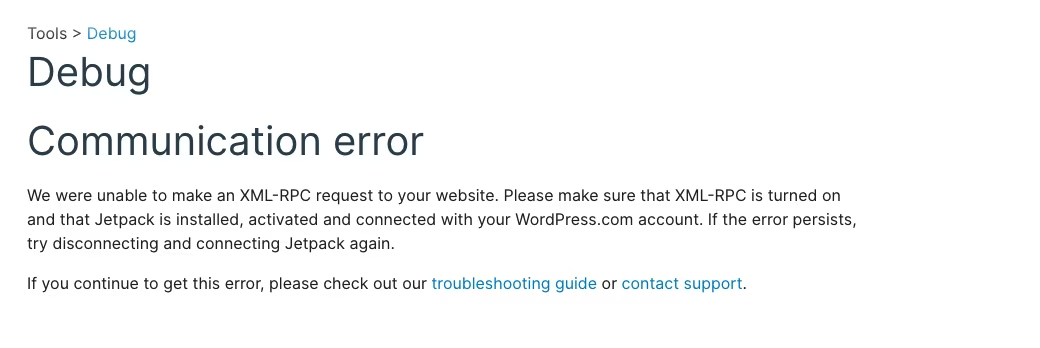
Jika tidak, Jetpack akan menampilkan pesan bahwa situs WordPress Anda berjalan dengan baik dan dapat terhubung dengan WordPress.com.
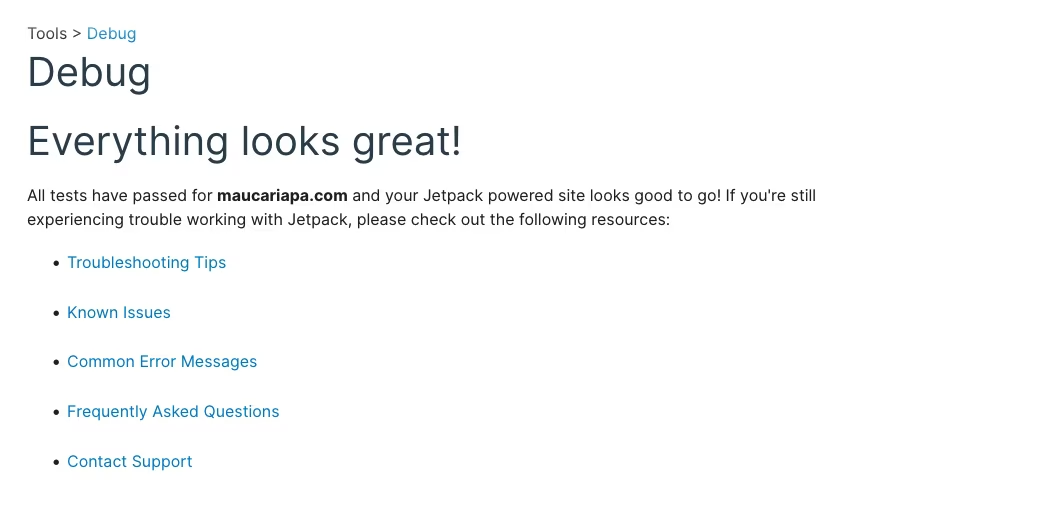
Langkah-langkah memperbaiki error Jetpack
Ada beberapa metode yang dapat Anda gunakan untuk memperbaiki situs yang tidak dapat terhubung ke Jetpack.
1. Periksa koneksi Jetpack ke WordPress.com
Jetpack memerlukan koneksi yang stabil ke WordPress.com. Jika Jetpack gagal terhubung:
-
Masuk ke Jetpack > Settings > Connection di dashboard WordPress Anda.
-
Periksa status koneksi. Jika Jetpack terputus, coba sambungkan kembali dengan menekan tombol Reconnect.
-
Jika reconnect gagal, cek apakah server Anda dapat menjangkau WordPress.com. Periksa juga apakah ada modul php yang hilang atau terjadi konflik pada plugin/tema.
2. Periksa plugin dan tema yang konflik
Kadang-kadang, plugin atau tema yang tidak kompatibel dapat mengganggu Jetpack. Untuk menguji apakah ini penyebab masalah:
-
Jika Jetpack masih tidak bisa terhubung, coba beralih ke tema default WordPress seperti TwentyTwentyOne untuk memastikan bahwa tema Anda tidak menyebabkan masalah.
-
Nonaktifkan semua plugin selain Jetpack. Coba hubungkan kembali ke Jetpack. Jika berhasil, aktifkan kembali plugin satu per satu hingga Anda menemukan penyebab konflik.
3. Modul curl tidak terpasang atau XML-RPC terblokir
Jetpack memerlukan akses yang tepat ke server Anda. Pastikan konfigurasi berikut:
-
Jetpack menggunakan XML-RPC untuk berkomunikasi dengan WordPress.com, beberapa firewall atau plugin keamanan mungkin memblokir akses ke
xmlrpc.php. Pastikan file ini tidak diblokir. -
Jetpack membutuhkan
curluntuk melakukan koneksi eksternal, periksa apakahcurlterinstal dengan perintahphp -m | grep curl. Jika belum terinstal, tambahkan dengan:-
Pada Ubuntu/Debian:
sudo apt install php-curl. -
Pada CentOS/Rocky/RedHat:
sudo dnf install php-curl. -
Pada FreeBSD:
pkg install php83-curl.
-
-
Setelah modul terpasang, restart server web, misalnya pada Apache, gunakan perintah
sudo systemctl restart apache2pada Linux atauservice apache24 restartpada FreeBSD.
4. Modul ctype tidak terpasang
Selain curl, salah satu penyebab umum Jetpack tidak bisa login yaitu tidak adanya modul php-ctype. Akibatnya, layar akan menampilkan peringatan “An error occured. Please try again.” ketika akan login ke Jetpack, seperti pada gambar dibawah ini.
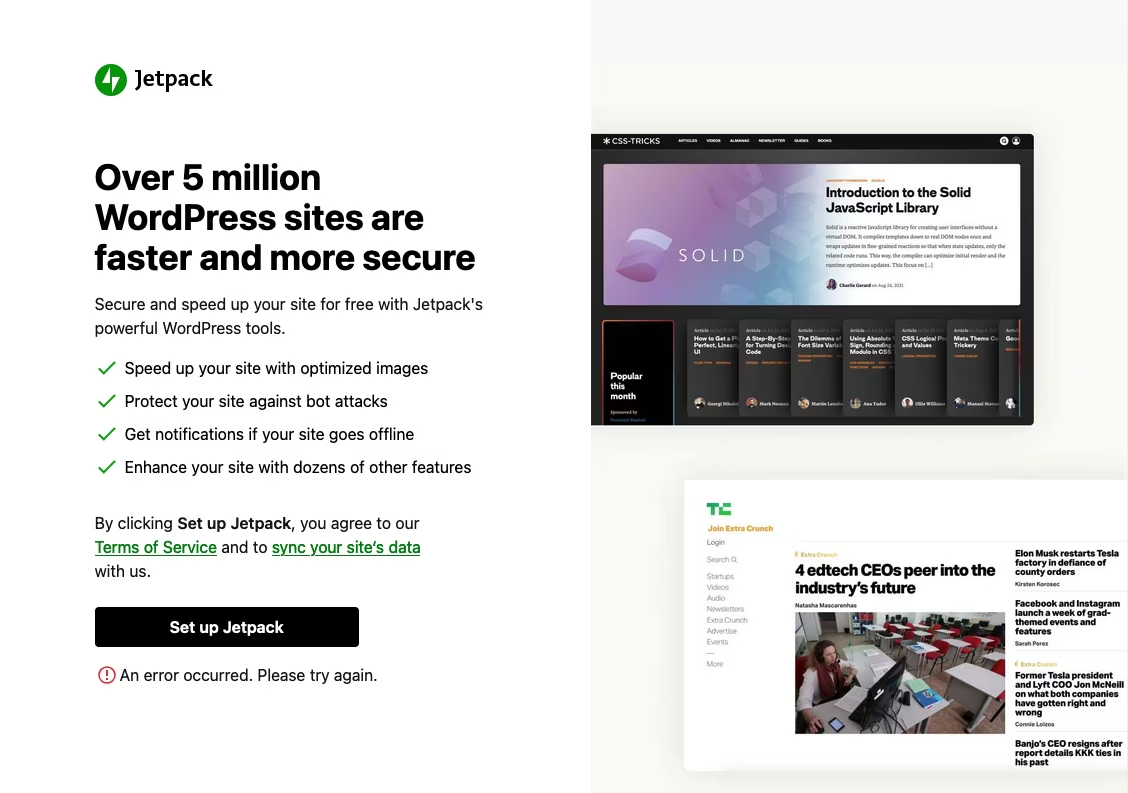
Pada beberapa kasus yang sangat jarang, modul ini tidak ikut terinstal. Biasanya terjadi pada unmanaged VPS tanpa panel, seperti stack FAMP (FreeBSD, Apache, MySQL, PHP) yang kami gunakan saat ini. Untuk memperbaikinya, lakukan langkah berikut:
-
Periksa apakah
ctypeterpasang atau belum, gunakan perintahphp -m | grep ctype. -
Jika modul tidak ada, instal modul php-ctype:
-
Pada Ubuntu/Debian:
sudo apt install php-ctype. -
Pada CentOS/RedHat:
sudo dnf install php-ctype. -
Pada FreeBSD:
pkg install php83-ctype
Sesuaikan versi php, misal PHP 8.3, gunakan php83, PHP 8.2 gunakan php82, dan seterusnya.
-
-
Setelah modul terpasang, restart server web, misalnya pada Apache, gunakan perintah
sudo systemctl restart apache2pada Linux atauservice apache24 restartpada FreeBSD.
5. Hubungi tim dukungan
Jika setelah mengikuti semua langkah di atas masalah masih belum terselesaikan, hubungi tim dukungan Jetpack. Kunjungi halaman Support Jetpack dan kirimkan tiket dukungan dengan detail masalah yang Anda alami.
Penutup
Itulah 5 metode cara memperbaiki situs WordPress Anda gagal login ke Jetpack. Langkah 1-4 biasanya sudah menyelesaikan masalah ini, namun jika belum terselesaikan, jangan ragu untuk menggunakan alat debug Jetpack atau menghubungi tim dukungan mereka untuk bantuan lebih lanjut.
Jika Anda masih mengalami kesulitan dan enggan menghubungi tim dukungan Jetpack, Anda dapat menghubungi kami melalui halaman kontak.
Artikel ini tersedia berkat dukungan Lita Purnama
Dan para kontributor lainnya yang mendukung MauCariApa.com.

Sanctum ArcanumHistorical fiction yang menceritakan ordo rahasia dan Ksatria Templar
Historical fiction yang menceritakan ordo rahasia dan Ksatria Templar
Diskusi & Komentar
Panduan Komentar
- • Gunakan bahasa yang sopan dan konstruktif
- • Hindari spam, promosi, atau link yang tidak relevan
- • Komentar akan terus dipantau secara berkala